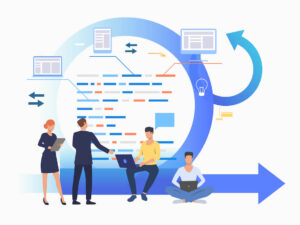Bir zihin gibi çalışan önbellek, ziyaret ettiğiniz web sitelerine dair detayları belleğinde saklama özelliğiyle öne çıkıyor. Peki, bu niteliği dışında önbellek nedir, tam olarak ne işe yarar. nasıl temzilenir? Gelin, detaylara yakından bakalım!
Önbellek Nedir?
Teknoloji dünyasında cache bellek nedir sorusuyla sıklıkla karşılaşılıyor. Yanıtı son derece basit! Önbellek olarak da bilinen cache bellek, interneti veya uygulamaları kullandığınızda karşınıza çıkan veri işleme sürecini hızlandıran bir araç olarak ifade ediliyor. Bir web sitesini ya da uygulamayı ziyaret ettiğinizde, belirli veriler cihazınızda depolanıyor ve sonraki ziyaretlerde bu verilere hızlıca erişim sağlıyorsunuz. Neticede, aynı siteye tekrar girdiğinizde daha hızlı bir deneyim ediniyorsunuz.
Önbellek Ne İşe Yarar?
Genel olarak sunucu ve tarayıcı taraflı olarak iki ana kategoriye ayrılan önbellek, özellikle interneti sıkça kullanan kişiler için büyük önem taşıyor. Çünkü daha önce ziyaret edilen sitelerin verileri cihazda saklanıyor ve bu da haliyle hızlı bir kullanım sağlıyor. Ne var ki, farklı sitelerden gelen verilerin de sürekli olarak depolanması cihazın performansını olumsuz etkileyebiliyor. Bu gibi durumlarda, ön belleği temizleme işlemiyle cihazınızın hızını artırabiliyorsunuz.
Önbellek Temizleme Nedir?
Cihazın geçici hafızasındaki (cache) verilerin tamamen silinmesi işlemi, önbellek temizleme nedir sorusuna yanıt oluyor. Söz konusu işlem sonucunda, bir web sitesini ilk kez ziyaret ettiğimizde, dosyaların yerel hafızadan yüklenememesi nedeniyle web sunucusundan yeniden indirilmesi gerekebiliyor. Dolayısıyla, önbellek temizleme işlemi gerçekleştirildiğinde, web sitelerinin yüklenme süresi ilk etapta biraz daha uzun oluyor. Ancak cache temizleme işleminin olumlu yönüne odaklanmakta fayda var! Çünkü söz konusu işlem, cihazın performansını artırarak gereksiz verilerin temizlenmesini mümkün kılıyor.
Ön Belleği Temizlemek Ne İşe Yarar?
Önbellekleme, bilgisayar kullanımında bir dizi önemli avantajı beraberinde getiriyor. Performansı artırması ve web sitelerinin daha hızlı yüklenmesini sağlaması avantajlar arasında öne çıkıyor. Önbelleği temizlemek ise, cihazın performansını artırıyor ve depolanan gereksiz verilerin temizlenmesini mümkün kılıyor. Neticede kullanıcıya daha etkin bir deneyim sunulmuş oluyor. Önbellekleme konusuyla yakından alakalı olan ve veri yedekleme işleminin gerçekleşmesini sağlayan bulut bilişim hakkında detaylı bilgi edinmek isterseniz linke tıklamanız yeterli!
Öne çıkan ön belleği temizleme avantajlarını şu şekilde sıralayabiliriz;
- Performansı artırıyor ve web sitelerinin daha hızlı yüklenmesini sağlıyor.
- Sayfaların ve görsellerin hızlı bir şekilde yüklenmesiyle kullanıcı deneyimini iyileştiriyor.
- Çevrimdışı erişim imkânı sunarak, internet bağlantısının olmadığı durumlarda bile verilere erişim sağlıyor.
- Kaynakların tasarruflu kullanımını destekleyerek maliyetleri düşürüyor.
- Bilgisayarın batarya ömrünü uzatıyor.
- Gereksiz verilerin temizlenmesini sağlayarak cihazın performansını artırıyor.
Önbellek Nasıl Temizlenir?
Bilgisayar ya da mobil cihazınızdaki gereksiz verileri silerek performansı artırmanın etkili bir yolu olan önbellek temizliğinin nasıl yapıldığını merak ediyor olabilirsiniz. Cache önbellekte bulunan veriler otomatik olarak oluşturulur, neticede zaman içinde işinize yaramayan veriler birikebilir. Biriken bu verileri, cache temizleme işlemiyle kolay bir şekilde temizlemek mümkün! Cache temizlik işleminin ardından, bir web sitesini ziyaret ettiğinizde veriler en baştan depolanıyor. Bu sayede internet gezintileriniz daha hızlı ve sorunsuz hale gelmiş oluyor.
Cache temizliği için farklı yöntemlerin varlığından söz edebiliriz. Söz konusu yöntemler arasında DNS, RAM ve tarayıcı önbelleklerini temizleyerek gerçekleştirilen işlemleri gösterebiliriz. Yapacağınız ön belleği temizleme işlemi sayesinde cihazınızın performansını artırabilir ve internet deneyiminizi daha keyifli bir hale getirebilirsiniz. İlginizi çekeceğini düşündüğümüz big data konulu içeriğimize de dilerseniz göz atabilirsiniz.
Tarayıcıdan Önbellek Temizleme
Bilgisayar kullanıcılarının internet tarayıcılarında biriken gereksiz verileri kolayca temizlemelerini sağlayan ön belleği temizleme birkaç adımda mümkün! Cache temizliğinin nasıl yapıldığına isterseniz yakından bakalım!
- Google Chrome Cache Temizliği
- Google Chrome tarayıcısını açın ve sağ üst köşede bulunan üç nokta simgesine tıklayın.
- Açılan menüden “Ayarlar” seçeneğine tıklayın.
- Ayarlar bölümüne girdiğinizde, “Gizlilik ve güvenlik” sekmesine ilerleyin.
- “Tarama verilerini temizle” seçeneğine tıklayın.
- Karşınıza çıkan pencerede, sadece ön belleği temizlemek için “Önbelleğe alınan resimler ve dosyalar” seçeneğini işaretleyin.
- İsterseniz, ön belleği temizlemek istediğiniz zaman aralığını belirlemek için “Aşağıdaki öğelerin tüm izlerini sil” kısmından zaman aralığını seçebilirsiniz.
- Son olarak, “Tarama verilerini temizle” butonuna tıklayın ve pencerenin kapanmasını bekleyin.
- Mozilla Firefox Cache Temizleme
- Mozilla Firefox’u başlatın ve ekranın sağ üst köşesinde bulunan üç çizgi simgesine tıklayın.
- Açılan menüden “Options” seçeneğine tıklayın.
- Options penceresinde sol taraftaki menüden “Advanced” sekmesine gidin.
- Ardından “Network” sekmesine tıklayın.
- “Cached Web Content” seçeneğinin altında, cihazınızda önbelleğe alınmış kaç byte veya megabyte içeriğin bulunduğunu görebilirsiniz.
- Son aşamada ön belleği temizleme işlemi için “Clear Now” butonuna tıklayın.
- Microsoft Edge Cache Temizleme
- Microsoft Edge tarayıcısını başlatın ve ekranın sağ üst köşesindeki yan yana üç nokta simgesine tıklayın.
- Açılan menüden “Ayarlar” seçeneğine tıklayın.
- Ayarlar penceresinde, “Gözatma verilerini temizle” kısmını görmelisiniz. “Nelerin temizleneceğini seç” butonuna tıklayın.
- Karşınıza birçok seçenek çıkacaktır, ancak bu rehberde yalnızca ön belleği temizleyeceğiz. “Önbelleğe alınan veriler ve dosyalar” seçeneğini işaretleyin.
- Son olarak, “Temizle” butonuna tıklayarak ön belleği temizleme adımlarını tamamlayın.
- Safari Cache Temizleme
- MAC kullanıyorsanız, Safari tarayıcısını açın ve sağ üst köşede bulunan Safari sekmesine tıklayın.
- Açılan menüden “Tercihler” seçeneğine basın.
- Açılan pencerede “Gizlilik” sekmesine gidin.
- “Web Sitesi Verilerini Yönet” kısmını bulacaksınız; burada önbellekte tutulan veriler bulunur.
- “Tümünü sil” seçeneğine tıklayarak cache temizleme işlemini gerçekleştirin.
Telefondan Önbellek Temizleme
Mobil cihazlar da masaüstü tarayıcılar gibi önbellek kullanarak internet deneyimini hızlandırıyorlar. Ancak zamanla biriken gereksiz verilerin temizlenmesi elbette cihazların sağlığı için oldukça önemli! Gelin, telefonda cache temizleme işlemini nasıl yapıldığına yakından bakalım!
- Google Chrome / Android
- Telefonunuzdaki Google Chrome uygulamasını açın ve menüyü bulun.
- Menüdeki “Ayarlar” veya “Ayarlar ve Gizlilik” gibi benzer bir seçeneği seçin.
- “Gizlilik ve Güvenlik” ya da benzer bir seçenek bulun ve dokunun.
- “Tarayıcı Verisini Temizle” veya “Veri Yönetimi” gibi bir seçeneği bulun ve dokunun.
- Önbelleği temizlemek için seçenekleri arayın ve bulun.
- “Temizleme” veya “Temizle” seçeneğine tıklayın.
- Gerekirse bir zaman aralığı seçin, genellikle “Tüm Zamanlar” seçeneğini kullanabilirsiniz.
- Önbelleği temizlemek istediğinizden emin olun ve devam edin.
- İşlemi onaylamak için “Tamam” veya “Evet” gibi bir onay seçeneğine tıklayın.
- Mozilla Firefox / Android
- Mobil cihazınızda Mozilla Firefox’u açın ve yan menüyü bulun.
- Menüdeki “Geçmiş” veya benzer bir seçeneği seçin.
- En altta bulunan “Tarayıcı Geçmişini Temizle” butonuna tıklayın.
- Açılan mini pencerede “OK” veya “Tamam” yazısına basarak cache temizleme işlemini onaylayın.
- Opera Mini Önbellek Temizleme / Android
- Opera Mini uygulamasını açın ve tarayıcının en altında bulunan Opera ikonuna tıklayın.
- Anahtar ikonuna dokunarak Ayarlar bölümünü açın.
- “Tarayıcı Geçmişini Temizle” seçeneğini bulun ve dokunun.
- Temizlemek istediğiniz öğeleri belirleyin, örneğin geçmiş, çerezler, önbellek gibi.
- İşlemi onaylamak için “OK” butonuna tıklayarak cache temizleme işlemini tamamlayın.
- Safari Cache Temizleme / iOS
- Ayarlar uygulamasını açın.
- Safari sekmesine dokunun.
- Aşağı kaydırarak “Geçmiş ve Web Site Verisi Temizleme” yazan seçeneğini bulun.
- Bu seçeneği tıklayarak açılan pencereden ön belleği temizleme için onay verin.
- Google Chrome Önbellek Temizleme / iOS
- Sağ üst köşede bulunan menü simgesine dokunarak “Geçmiş” bölümünü açın.
- “Tarayıcı Verisi Temizle” seçeneğine tıklayın.
- Temizlemek istediğiniz öğeleri seçmek için uygun seçenekleri işaretleyin, örneğin geçmiş, çerezler, önbellek.
- İstenilen öğeleri seçtikten sonra “Tarayıcı Verisi Temizle” butonuna tekrar dokunarak ön belleği temizleme işlemini onaylayın.
- Mozilla Firefox Önbellek Temizleme / iOS
- Sağ alt köşede bulunan menü butonuna dokunarak Ayarlar bölümüne erişin.
- Ayarlar içinde ilerleyerek Gizli Veri Temizle seçeneğini bulana kadar aşağı kaydırın.
- Gizli Veri Temizle seçeneğini bulduğunuzda, dokunarak açın.
- İlgili bölümde, temizlemek istediğiniz öğeleri seçin: önbellek, çerezler, geçmiş ve benzeri.
- Seçimlerinizi tamamladıktan sonra, tekrar Gizli Veri Temizle butonuna dokunarak onaylayın.
- Açılacak pencerede OK butonuna basarak ön belleği temizleme sürecini tamamlayın.